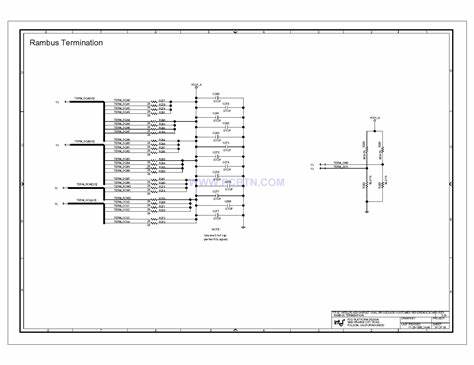怎么在win10添加网络打印机
发布时间:2024-06-17 16:53:41在开始添加网络打印机之前,你需要确认以下几件事:
打印机已连接到网络: 确保你的打印机已正确连接到你的网络,并且已打开电源。
知道打印机的网络地址: 你需要知道打印机的IP地址或主机名。
安装打印机驱动程序: 你需要安装与你的打印机型号匹配的驱动程序。 你可以在打印机制造商的网站上找到这些驱动程序。
添加网络打印机
完成准备工作后,就可以开始添加网络打印机了:
1. 打开“设置”应用: 你可以在“开始”菜单中找到它。
2. 选择“设备”选项: 在“设置”应用的左侧菜单中。
3. 选择“打印机和扫描仪”选项: 在“设备”页面上。
4. 点击“添加打印机或扫描仪”按钮: 这个按钮位于页面顶部。
5. 选择“网络、无线或蓝牙打印机”选项: 系统会自动搜索网络上的打印机。
6. 选择你的打印机: 在列表中找到你的打印机并点击它。
7. 安装驱动程序: 系统会提示你安装驱动程序,如果需要。
8. 完成安装: 按照屏幕上的指示完成安装过程。
测试打印机
安装完成后,你可以测试你的网络打印机是否正常工作:
1. 打开一个文档或图片: 选择“打印”选项。
2. 选择你的网络打印机: 在打印机列表中。
3. 点击“打印”按钮: 测试打印机是否可以正常打印。
常见问题
如果你在添加网络打印机时遇到了问题,可以尝试以下解决方法:
检查网络连接: 确保你的电脑和打印机都连接到同一个网络。
重新启动打印机和电脑: 这可以解决一些网络问题。
更新打印机驱动程序: 确保你使用的是最新版本的驱动程序。
查看打印机制造商的网站: 查找有关网络打印机设置的更多信息。

相关问答
- 红米note11pro双卡怎么装2024-06-19
- 华为p40屏幕下面三个键怎么设置2024-06-19
- 三星note9屏幕变绿有横纹2024-06-19
- 苹果6手机很卡怎么解决2024-06-19
- 笔记本网络连接上但用不了2024-06-19
- 手机最近突然耗电太快2024-06-19
- 2024口碑最好的十款手机2024-06-19
- 华为mate20pro现在还能用吗2024-06-19
- 苹果8p最近有点卡怎么办2024-06-19